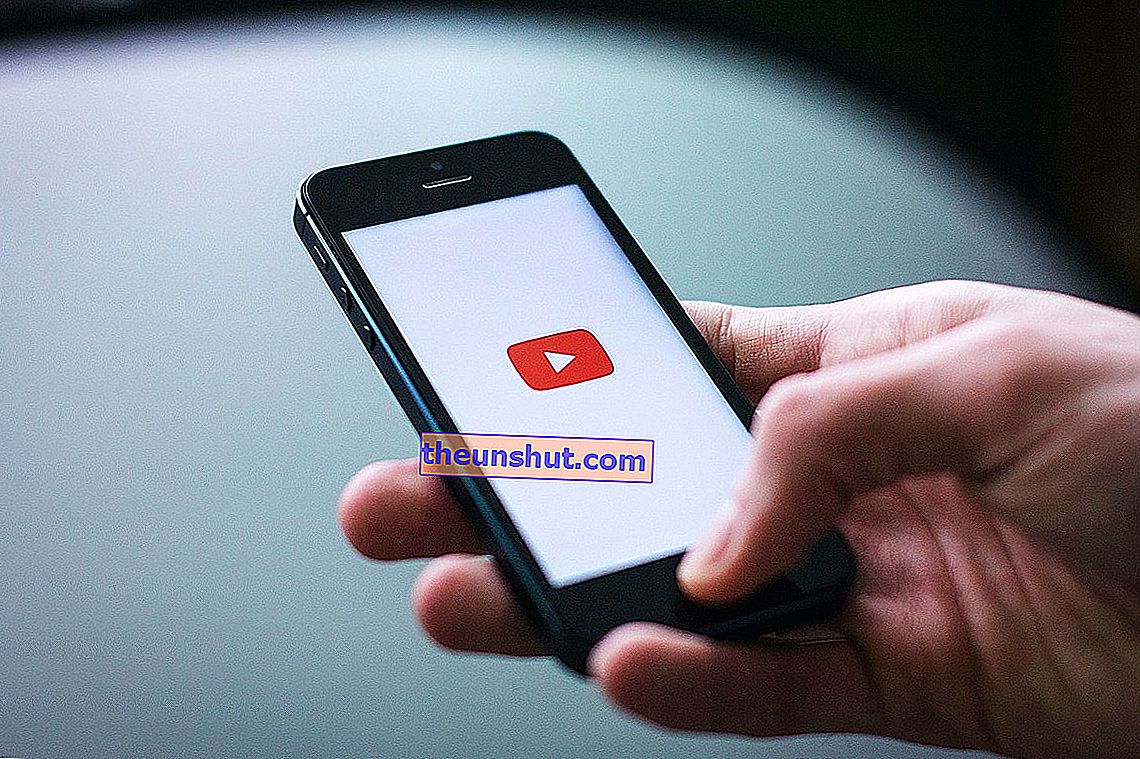
Her YouTube bağımlısının hayatında, aktif aboneliklerde yaşayabilecekleri karmaşanın kalp krizi olabileceği bir zaman gelir. Seyahat kanalları, viral youtuber'lar, mizah, teknoloji, video oyunları ... Resmi YouTube sayfası aboneliklerinizi kategorilere göre sıralamanıza izin vermediği için her şeye uyan ve sırası veya olasılığı olmayan karma bir çanta. Ve bu, abonelik açısından oldukça yüksek rakamlarla uğraşan çoğumuz olduğu için izin verilmesi gereken bir şey.
Tüm YouTube aboneliklerinizi sıralayın
Ancak şükürler olsun ki, şimdiye kadarki ve olacağı her şeyde bize yardımcı olacak Chrome uzantıları var. Son zamanlarda gösterdiğimiz ve YouTube'da videoların Full HD ve 4K olarak oynatılmasını zorlayan her tür uzantıyı bulabiliriz. Şimdi, tüm aboneliklerimizi karar verdiğimiz kategorilerde gruplandırmamızı kolaylaştıracak olan sıra sizde. Uzantı 'YouTube Aboneliği' olarak adlandırılır ve Chrome mağazasındaki bağlantısından indirilebilir.
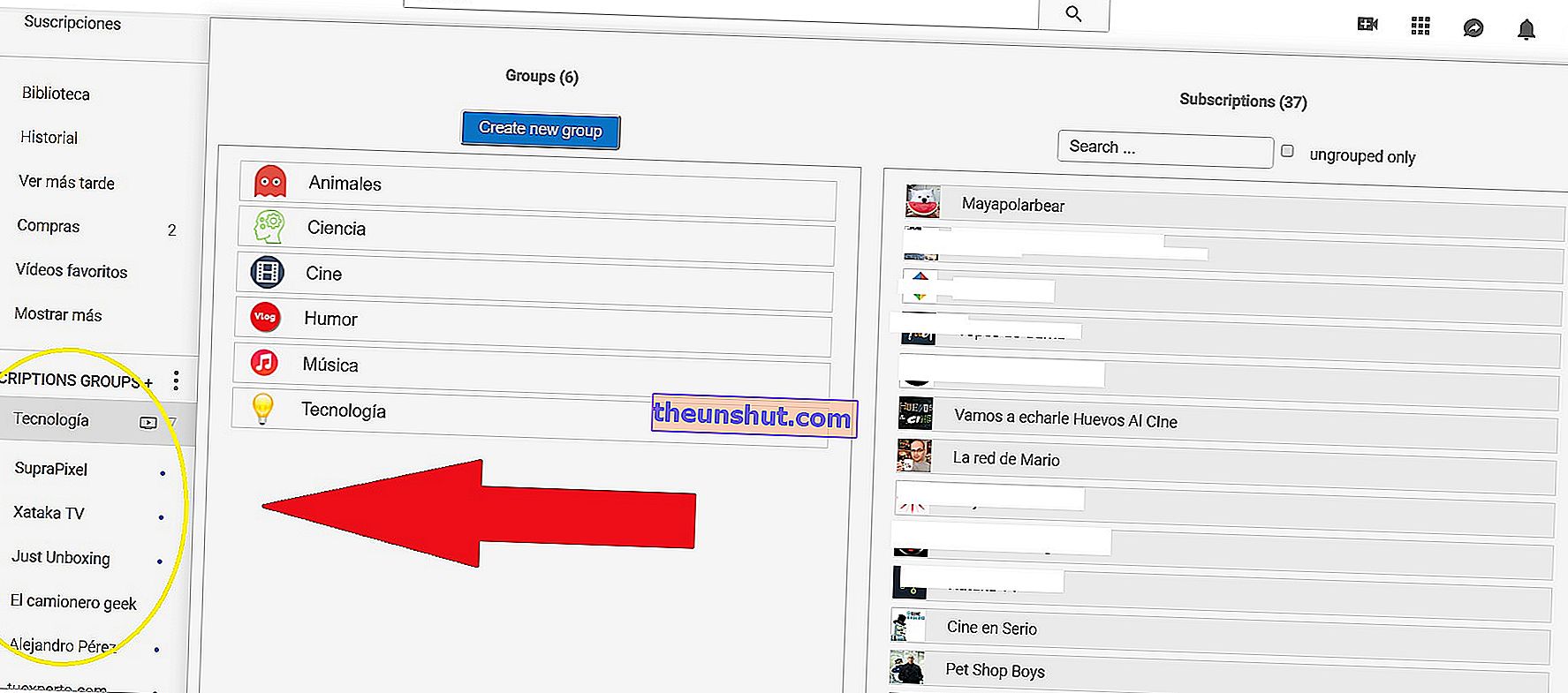
İndirdiğinizde, kurulum otomatik olarak başlayacak ve bittiğinde tek yapmanız gereken bir YouTube sayfası açmak ve bir tarafta ' Abonelik Grupları ' adlı yeni bir bölümün göründüğünü fark etmektir . Burada farklı kategoriler oluşturabileceğiz, geniş bir seçimden istediğimiz ikonu onlara yerleştirebileceğiz ve tabii ki bu kanallar içerisinde aboneliklerimizi sipariş edebileceğiz. Aşağıdaki ekran görüntüsünde oluşturduğum kanalları görebilirsiniz. Bunu yapmak için sadece '+' düğmesine tıklamanız ve ardından 'Grup Adı' kutusunu doldurmanız yeterlidir. Bitirmek için '+' düğmesine basın.
Oluşturulan kategorilere farklı kanalları eklemek için '+' simgesine DEĞİL, 'Abonelik Grupları'na tıklamamız gerekir. Kanalları oluşturulan farklı kategorilere sürükleyebileceğimiz yeni bir pencere açılacak ve hepsi bu. Bir kategoriyi silmek için sadece 'x' çarpısına tıklamamız gerekecek. Geri dönersek, tüm kategorileri ve onları oluşturan elemanların sayısını görebiliriz. Bölümdeki üç noktalı menüye tıklarsak, oluşturduğumuz kategorileri alfabetik olarak A'dan Z'ye veya son aktiviteye göre yeniden sıralayabiliriz.
